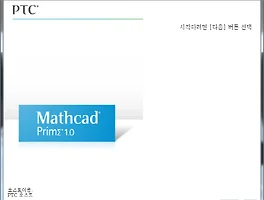2010/08/01
약 1주일 정도 전 MathCAD v15.0이 출시되었습니다. 이 버전은 UI가 변경되기 전의 마지막 버전이라고 할 수 있습니다. MathCAD v15.0에서 많은 부분이 변경되었습니다만 본 글은 설치 부분에 대해서만 설명을 드리도록 하겠습니다.
일단 CD를 넣으면 자동으로 setup이 실행됩니다. 만일 실행이 되지 않으면 setup.exe를 수동으로 실행하시면 됩니다.

이제 라이센스에 동의를 하는지를 물어봅니다. 모든 소프트웨어 설치시 이 항목에 "동의함"을 선택하지 않으면 진행이 되지 않습니다. 그냥 "동의함"을 누르고 다시 "다음"을 선택합니다.
MathCAD와 PTC License Server가 그것인데 이미 라이선스 서버가 구동이 되고 있으면 MathCAD만 선택해서 설치를 진행하시면 됩니다. 그리고 라이선스를 가지고 있지만 라이선스 서버가 설치되지 않았다면 PTC License Server를 선택하여 설치하시면 됩니다. 단 주의를 하셔야 하는 점은 라이선스 파일 내에 server데 대한 정보가 있는지를 확인하셔야 하며, 만일 그 정보가 없을 경우 PTC License Server를 설치하시면 안되고, MathCAD를 선택하셔야 합니다.
http://download.cnet.com/Foxit-Reader/3000-10743_4-10313206.html?part=dl-116442&subj=dl&tag=button
아래의 창에서는 새로운 라이센스를 취득하겠다고 선택을 한 상태입니다.

이제 "라이선스 파일 사용" 의 순서입니다. 가지고 있는 라이선스 파일에 서버 라인이 없는 경우 이 방법을 통해서 해당 라이선스 파일을 선택하면 되며, 설치 이후에 해당 라이선스 파일이 다른 경로로 이동되지 않게 주의 부탁드립니다. 그리고 라이선스 서버 사용의 경우에는 현재 라이선스가 구동이 되고 있을 경우에는 이 항목을 선택하고, 서버 이름에 해당 라이선스 서버의 이름만 입력하시면 됩니다.
위에서 부터 순서대로 일반 상업용, 교육용-교수용, 교육용-학생용 으로 나위어 집니다.
약 1주일 정도 전 MathCAD v15.0이 출시되었습니다. 이 버전은 UI가 변경되기 전의 마지막 버전이라고 할 수 있습니다. MathCAD v15.0에서 많은 부분이 변경되었습니다만 본 글은 설치 부분에 대해서만 설명을 드리도록 하겠습니다.
일단 CD를 넣으면 자동으로 setup이 실행됩니다. 만일 실행이 되지 않으면 setup.exe를 수동으로 실행하시면 됩니다.

이제 라이센스에 동의를 하는지를 물어봅니다. 모든 소프트웨어 설치시 이 항목에 "동의함"을 선택하지 않으면 진행이 되지 않습니다. 그냥 "동의함"을 누르고 다시 "다음"을 선택합니다.
MathCAD와 PTC License Server가 그것인데 이미 라이선스 서버가 구동이 되고 있으면 MathCAD만 선택해서 설치를 진행하시면 됩니다. 그리고 라이선스를 가지고 있지만 라이선스 서버가 설치되지 않았다면 PTC License Server를 선택하여 설치하시면 됩니다. 단 주의를 하셔야 하는 점은 라이선스 파일 내에 server데 대한 정보가 있는지를 확인하셔야 하며, 만일 그 정보가 없을 경우 PTC License Server를 설치하시면 안되고, MathCAD를 선택하셔야 합니다.
http://download.cnet.com/Foxit-Reader/3000-10743_4-10313206.html?part=dl-116442&subj=dl&tag=button
아래의 창에서는 새로운 라이센스를 취득하겠다고 선택을 한 상태입니다.

이제 "라이선스 파일 사용" 의 순서입니다. 가지고 있는 라이선스 파일에 서버 라인이 없는 경우 이 방법을 통해서 해당 라이선스 파일을 선택하면 되며, 설치 이후에 해당 라이선스 파일이 다른 경로로 이동되지 않게 주의 부탁드립니다. 그리고 라이선스 서버 사용의 경우에는 현재 라이선스가 구동이 되고 있을 경우에는 이 항목을 선택하고, 서버 이름에 해당 라이선스 서버의 이름만 입력하시면 됩니다.
위에서 부터 순서대로 일반 상업용, 교육용-교수용, 교육용-학생용 으로 나위어 집니다.
사업자 정보 표시
주식회사 와파 | 허환호 | 경기도 수원시 영통구 신동 486(디지털엠파이어 II) 102동 410호 | 사업자 등록번호 : 791-87-00539 | TEL : 031-214-1120 | Mail : hhuh@proe.co.kr | 통신판매신고번호 : 호 | 사이버몰의 이용약관 바로가기
'MathCAD' 카테고리의 다른 글
| MathCAD Prime (매쓰캐드 프라임) 1.0 F000 설치 (5) | 2011.01.02 |
|---|---|
| MathCAD v15.0 M005 설치 (2) | 2010.12.21 |
| MathCAD(매쓰캐드) 유지 보수 업데이트 (2) | 2010.01.07 |
| Autodesk의 Revit과 MathCAD의 통합 사용 (2) | 2009.12.12 |
| MathCAD(매쓰캐드)와 SolidWorks(솔리드웍스) Integration(통합 사용) (0) | 2009.09.29 |